Comment Installer Smart IPTV sur Windows
Comment installer Smart IPTV sur Windows?
Smart IPTV est un lecteur IPTV qui vous permet de diffuser des chaînes de télévision en direct ou non, des films et des vidéos à la demande. Cette application n’inclut aucun canal et le client doit ajouter la liste des canaux sous forme de fichier m3u ou d’URL de transmission en continu. Le lecteur IPTV intelligent est disponible pour les appareils Android, Samsung Smart TV, LG Smart TV, Amazon Fire TV Stick et MAG. Il n’y a pas d’application dédiée disponible pour Windows PC. Mais vous pouvez toujours installer Smart IPTV sur Windows en suivant les étapes ci-dessous.
Comment installer Smart IPTV sur Windows?
Comme il existe une application dédiée disponible pour Windows PC, vous devez l’installer à l’aide d’un émulateur Android.
1. Installez Bluestacks (émulateur Android) sur votre PC.
2. Ouvrez n’importe quel navigateur et accédez à l’URL «https://bit.ly/2JlrBqM».
3. L’application Smart IPTV commencera à télécharger.

4. Une fois téléchargé, accédez à la page de téléchargement et cliquez avec le bouton droit sur le fichier Smart IPTV APK.
5. Cliquez sur «Ouvrir avec» et choisissez «Bluestacks».
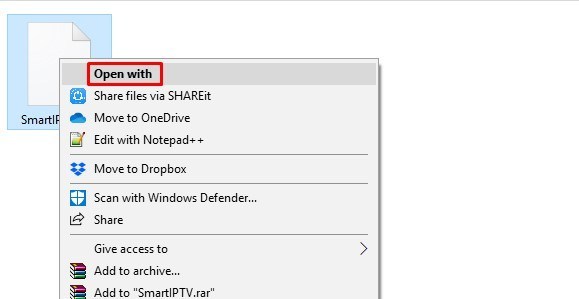
6. L’application sera installée sur Bluestacks.
7. Ouvrez maintenant l’application Bluestacks.
Nous utilisons NordVPN qui est le VPN le plus rapide et le plus sécurisé de l’industrie. Il est très facile à installer sur n’importe quel appareil. En outre, il est livré avec une garantie de remboursement de 7 jours. Si vous n’aimez pas leur service, vous pouvez toujours demander un remboursement. NordVPN a également une offre spéciale où vous économisez 70% sur NordVPN. Il s’agit d’une vente flash qui peut expirer à tout moment.
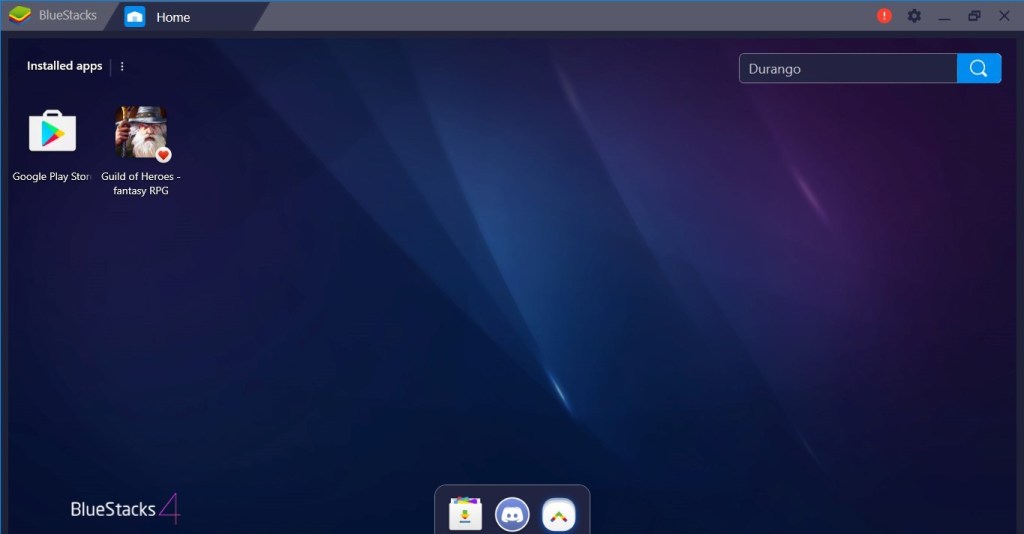
8. Vous trouverez l’application Smart IPTV sur la page d’accueil de l’application bluestacks.
9. Ouvrez l’application et notez l’adresse MAC qui est affichée sur votre application.
10. Ouvrez maintenant https://siptv.app/mylist/ sur votre navigateur.
11. Entrez l’adresse MAC, ajoutez la liste de lecture m3u et cliquez sur «Envoyer».
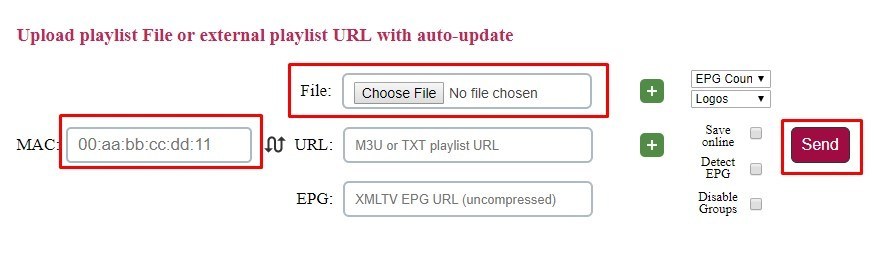
12. Actualisez l’application pour trouver les chaînes disponibles sur votre application Smart IPTV.
Il s’agit donc des étapes nécessaires à l’installation de Smart IPTV sur un PC Windows.
Similaire: Comment installer Smart IPTV sur Android?
Conclusion
En installant l’application Smart IPTV sur un PC Windows, vous pouvez regarder vos chaînes de télévision préférées à la fois en direct et en différé. Vous pouvez facilement ajouter une liste de lecture M3U via le site Web Smart IPTV. Smart IPTV vous permet également d’ajouter des listes de lecture à l’aide d’URL en flux continu. Le site Web vous permet également de supprimer des listes de lecture en utilisant votre adresse MAC.
Merci de lire cet article.


